- マイクロソフトコミュニティからの質問
あなたのiPhoneやiPadをiTunesと同期しているときにiTunesエラー54を受け取ったことがありますか?パニックはありません!他の多くのAppleユーザーも不快な瞬間を経験しました。このガイドでは、iTunes同期の不明なエラーの理由と解決策について詳しく説明します。
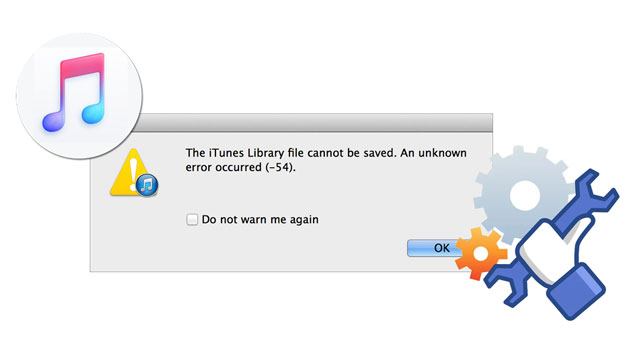
パート1。iTunes Error 54 & Why My iPhone が iTunes と同期できない理由とは?
パート2。不明なエラー(-54)が発生した場合はどうすればよいですか?
iTunesエラー54は、iOSデバイスのデータをロックされたコンピュータ上のiTunesと同期する場合、またはiTunesコンテンツへのアクセスが許可されていない場合に通常発生する権限エラーです。iTunesエラー54のほかに、iTunes 56、iTunesエラー13014、 iTunesエラー4005などの他の一般的なエラーがあります。
アップルのiPhone同期エラー54には、次のような多くの理由があります。
関連項目:iPhoneがロック画面でフリーズしている場合は、これらの簡単なトリックを使用して修正できます。
以下は、iTunes同期エラー54を修正するための11の効果的なソリューションです。
いつでもiPhoneとコンピュータを再起動して、デバイスの使用中に発生したエラーを修正できます。その後、iPhoneをiTunesとスムーズに同期できるかどうかを確認できます。エラーがまだ存在する場合は、次の解決策に進みます。

iPhoneとiTunesの両方が最新バージョンを実行していることを確認してください。

方法は次のとおりです。

ほとんどの場合、iTunesエラー54を修正しているはずです。それでも問題が解決しない場合は、iTunesフォルダを完全に制御していることを確認してください。
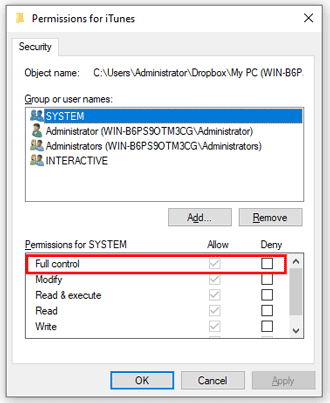
続きを読む: MacでiMessageを同期できないのはなぜですか?このガイドに従って解決してください。
音楽、写真、およびムービーは、コンピューター上の複数の場所に保存される場合があります。したがって、潜在的なエラーを回避するために、メディアの内容を1つのフォルダーに統合する必要があります。
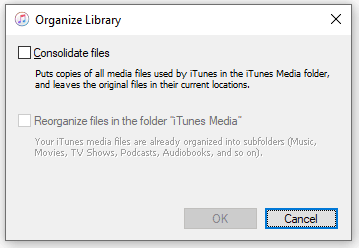
あなたが必要とするかもしれません:iPhoneの最近削除したフォルダから写真を削除した後、写真を復元するにはどうすればよいですか?それを作るためにこれらの方法を学びなさい。
また、管理者としてiTunesを実行して、Windows 54でiTunes同期エラー10を修正して、iTunesを完全に制御することもできます。
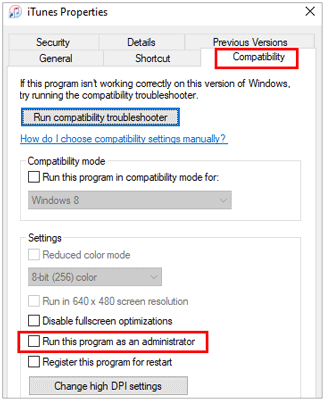
おそらくあなたは好きです:iTunesがiPhoneの準備手順でスタックしているときに修正できます。見てみましょう。
一部のサードパーティのセキュリティアプリは、iTunesの同期プロセスと競合する可能性があります。そのため、iTunesを使用しているときに、コンピュータのセキュリティ/ウイルス対策ソフトウェアを停止できます。
一度に同期するコンテンツが多すぎると、iTunesエラー54が発生する可能性もあります。したがって、同時に少量のファイルのみを同期し、インチごとに量を増やします。量を追加するときに再びエラーが表示される場合は、iTunesエラー54がファイルの量によって引き起こされていることを確認できます。
iTunesエラー54はiTunes Storeで発生する可能性があります。その場合は、アプリや音楽を削除してコンピューターに再ダウンロードするか、iPhone、iPad、またはiPodtouchに直接再インポートしてみてください。
iTunesエラー54は、iTunesアプリまたは音楽の購入をiPhoneからコンピュータに転送したり、アップルブックスと同期したりするときに発生する可能性があります。これを解決するには、ブックアプリの[共有]オプションを使用して、PDFファイルを自分に電子メールで送信します。次に、iPhoneからPDFファイルを削除します。
ウィンドウズPCを使用していると仮定します。あなたは簡単にiTunesエラー54を修正するためにWindowsレジストリを編集することができます。
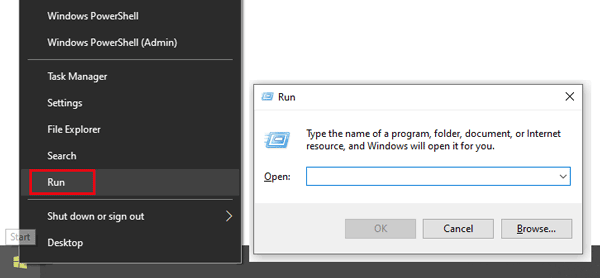
必要に応じて開きます。 あなたの ビデオは突然あなたのiPhoneから消えましたか?焦らないで下さい。あなたはこれらの方法でそれらを見つけることができます。
iPhoneのデータをiTunesと同期しないことは、世界の終わりではありません。iTunesエラー54が続く場合は、iTunesの代替手段を使用してiPhoneとコンピュータ間でデータを転送できます。
Coolmuster iOSアシスタント は、ワンクリックでiPhone / iPad / iPodからコンピューターへのデータの同期をサポートするプロフェッショナルプログラムです。さらに、iPhoneからPCに、またはその逆にファイルを選択的にエクスポートできます。サポートされているファイルには、連絡先、メッセージ、音楽、ビデオ、写真、iBooks、メモ、ブックマーク、カレンダー、アプリなどがあります。
また、iPhone 5 / SE(第3世代)/ 13 Pro Max/13 Pro / 13 Pro / 13 Pro / 12 Pro Max / 12 Pro / 12/12 mini / SE / 11 Pro Max / 11 Pro / 11 / XS Max / XS / XR / Xなど、iOS 5からiOS 16と広く互換性があります。
iPhoneのデータをiTunesの代替手段と同期するにはどうすればよいですか?
1.コンピュータにプログラムをインストールして起動します。
2.元のUSBケーブルを使用してiOSデバイスをコンピューターに接続し、求められた場合はiDeviceでコンピューターを信頼します。接続すると、ホームインターフェイスにiDevice情報が表示されます。

3.左側のパネルで1つのデータ型を選択し、右側のパネルで必要なアイテムをプレビューして確認し、上部の[ エクスポート ]ボタンを押してそれらをコンピューターに同期します。

あなたは好きかもしれません:
iPhoneからコンピュータにメモを簡単に転送するにはどうすればよいですか?(トップ4の方法)
iPhone用のSMSバックアップと復元を簡単に行う方法は?(最高のSMSバックアップアプリが含まれています)
これらは、iTunesエラー54を修正するための11の実用的な方法です。特定のソリューションで問題のトラブルシューティングを行うか、iTunesの代替手段である Coolmuster iOSアシスタントを介してiPhoneデータをコンピューターに同期できます。iTunesと比較して、ターゲットデバイスでデータを失うことなく使用する方がはるかに安定していて安全です。さらに、デバイスのコンテンツを表示でき、ネットワークを消費しません。それに応じて方法を選択できます。
関連記事:
どのように修正する方法 アイフォン iTunesと同期していませんか?(8 修正)
iTunesがこのiPhoneに接続できなかった問題を修正するにはどうすればよいですか?(6つの効果的な解決策)
iPhone / iPadエラー13またはエラーコード4013への4013の簡単なトリック
iPhoneのバックアップの問題を修正する方法 - コンピュータに十分なスペースがありませんか?(実証済みのヒント)
Windows & Mac での 'iPhone は新しいバージョンの iTunes が必要なため使用できません' のトラブルシューティング